程式介面百百種,有很多都為了求炫,而設計各式各樣的不規則面板,擷圖時,就不得不手動框選,之後再慢慢去背。WinSnap讓你省去這些麻煩,它可以不多不少地完整擷取不規則的視窗,讓你不用再費心去背。
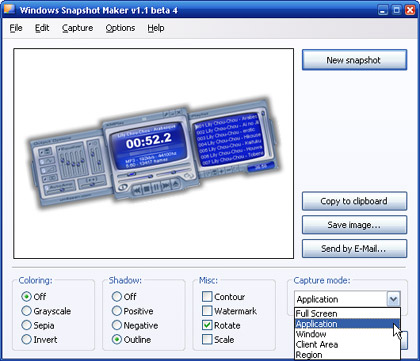
為了讓別人看看自己新裝的不規則影音程式面板有多炫,卻被迫以手動選取的模式,將不必要的背景一起擷取進來?WinSnap讓你快速擷取不規則視窗,免手動、免去背,還可立即套用預設的陰影、傾斜及浮水印等特效。它有直覺式的程式介面,要什麼功能,只要勾勾點點即可完成。在模取模式上有全螢幕、應用程式、視窗、操作區域及自訂等五種,完全滿足擷圖需求。要將縮圖寄出時,只要按下〔Send by E-Mail〕,就會立即開啟預設郵件程式,並將擷圖列為附件。此外,五種擷取模式各有獨立熱鍵,同時增進你的擷圖功力及效率。
WinSnap的特效處理分為三部分:三種變色特效及三種陰影特效、加邊框與浮水印、翻轉及傾斜效果。除了浮水印須於偏好設定中選取要加上的圖片外,其他特效選項都可直接套用程式本來的設定,只要在擷圖前先勾好要套用的特效,之後只要擷圖都會自動套用這些預先選取的特效了。此外,它還可以讓你將擷取下來的畫面加入剪貼簿,即使沒有先存檔,也可以貼到其他文件上。
想要製作縮圖放上網站的人,也可以利用它「儲存成縮圖」的功能,快速做成縮圖。要擷取程式選單時,可以設定延遲擷取。WinSnap的小缺憾在於它無法擷取滑鼠指標。雖然目前WinSnap只是測試版,自動儲存及複製的功能仍為虛設,但應該很快就會出現在下一次改版中了。
Windows Snapshot Maker小檔案
軟體分類:擷圖工具
軟體性質:Freeware
版本代碼:1.1 Beta 4
作業系統:Windows 2000/XP
檔案大小:210KB
語言介面:英文
使用限制:無
購買金額:免費
原創公司:NTWind Software
官方網站:http://www.ntwind.com/winsnap/index.html
下載位址:http://www.ntwind.com/download/WinSnap.exe
安裝、執行WinSnap
1. 執行下載回來的WinSnap安裝執行檔後,直接執行即可。在「Choose Compoents」步驟中,可以自行解除程式捷徑。設定完後,按〔Next〕進入下一步。
2. 於「Choose Install Location」步驟中按〔Install〕開始進行安裝。
3. 安裝完成後,勾選「Run WinSnap」,並按下〔Finish〕即可立即執行WinSnap。
4. WinSnap預設於執行程式,立即擷取全螢幕的畫面,並套用外圍陰影的特效。
5. WinSnap總共有五種擷取模式:全螢幕(Full Screen)、應用程式(Application)、視窗(Window)、工作區範圍(Client Area)及自訂矩形區域(Region)。在擷取不規則狀視窗式,用「Application」或「Window」都可以,但在擷取由多個視窗組成的程式視窗時(例如Winamp),則需以「Application」為擷取模式,才能完整擷取該程式的所有視窗。
6. 除了可以按程式右邊的〔New snapshot〕擷取畫面、按〔Copy to clipboard〕將擷取下來的圖片加入剪貼簿、按〔Save image〕儲存圖片及按〔Send by E-Mail〕以預設的郵件程式將圖片以附檔寄出,你還可以按下功能表上的【Edit】→【Copy Thumbnail】將擷圖以縮圖大小複製下來。

